
В това ръководство ще анализираме въпроса, пред който са изправени някои потребители: как да разберат кой DirectX е инсталиран на компютъра. Има ситуации, когато потребителят трябва да знае коя версия на DirectX се използва в операционната система Windows, инсталирана на компютъра.
DirectX - пакет от инструменти за разработка, набор от API, който решава задачи за програмиране в Microsoft Windows среда. Инструментите за разработка на DirectX най-често се използват при писане на компютърни игри за операционната система Windows.
Съдържание:- Как да видите кой DirectX е инсталиран на компютър, използвайки системния инструмент DxDiag
- Как да проверите кой DirectX на компютър с помощта на контролния панел на видеокарта
- Как да разберете какво струва DirectX в GPU-Z
- Получаване на DirectX информация в AIDA64
- Изводи на статията
Освен факта, че DirectX е вграден в операционната система, Direct X често се предлага с компютърни игри за инсталиране на компютър заедно с игри. Последната версия на DirectX прави показването на графиката на играта на компютър по-съвършена, позволява ви да разкриете всички функции на софтуера.
DirectX е инсталиран на компютъра. Как мога да разбера версията? Можете да проверите версията DirectX с помощта на системния инструмент или с помощта на софтуер на трета страна.
Като цяло версиите на DirectX съответстват на следните версии на операционната система Windows:
- DirectX 9 - Windows XP SP2
- DirectX 10 - Windows Vista, Windows 7
- DirectX 11 - Windows 7, Windows 8, Windows 8.1, Windows 10
- DirectX 12 - Windows 10
Моля, обърнете внимание на следното:
На компютъра могат да бъдат инсталирани различни версии на DirectX. Трябва да обърнете внимание на видеокартата, поддържаща определена версия на DirectX, защото ако оборудването не поддържа тази версия на инструментите за разработка, Windows няма да може да работи с тази версия на компютъра. Операционната система автоматично ще избере най-новата поддържана версия на DirectX на компютъра..Някои приложения изискват конкретна версия на DirectX на компютъра, така че потребителят ще трябва да изтегли DirectX за инсталиране на компютър.
В тази статия ще разгледаме 4 начина за получаване на информация за инсталираната версия на DirectX: използване на системния инструмент DxDiag, софтуер за видеокарти, използване на програми на трети страни (GPU-Z, AIDA64).
Как да видите кой DirectX е инсталиран на компютър, използвайки системния инструмент DxDiag
Можете да разберете версията DirectX с помощта на помощната програма DxDiag (DirectX Diagnostic Tool), вградена в операционната система Windows. Инструментът предоставя подробна информация, която може да се наложи да отстраните проблеми с видео и аудио на вашия компютър..
За да стартирате DxDiag, изпълнете следните стъпки:
- Натиснете клавишните клавиши "Win" + "R".
- В прозореца Изпълнение въведете dxdiag (без кавички) и щракнете върху OK.
В прозореца "Инструмент за диагностика на DirectX", в раздела "Система", в секцията "Информация за системата", срещу опцията "Версия за DirectX", ще се покаже инсталираната версия на DirectX..

В най-новите версии на Windows 10 DirectX винаги се показва в 12-ото издание. Всъщност компютърният хардуер може да не поддържа тази версия на DirectX 12, затова ви препоръчвам да потърсите повече информация..
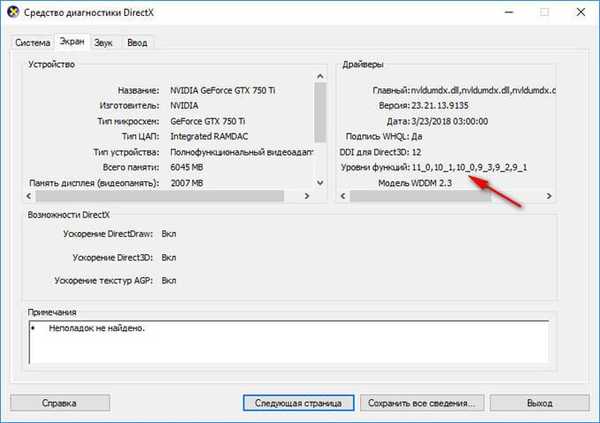
Кликнете върху раздела "Дисплей", в секцията "Драйвери" ще видите нивата на поддръжка за функциите на видеокартата, инсталирана на компютъра.
Как да проверите кой DirectX на компютър с помощта на контролния панел на видеокарта
Можете да разберете версията DirectX, като използвате софтуера за видеокарта. Ще покажа как да направите това, като използвате пример за видеокарта, произведена от NVIDIA:
- Стартирайте NVIDIA контролен панел.
- В лявата колона, в дъното, кликнете върху връзката „Информация за системата“.
- В прозореца „Информация за системата“ в раздела „Дисплей“ ще се покажат данни от видеокартата.
Това изображение показва, че в операционната система версията за изпълнение DirectX 12, версия API на Direct3D 12, ниво на функция Direct3D 11. Това означава, че въпреки системата, която поддържа новата версия на DirectX 12, остарялата видеокарта ще може да работи изцяло само с DirectX 11.
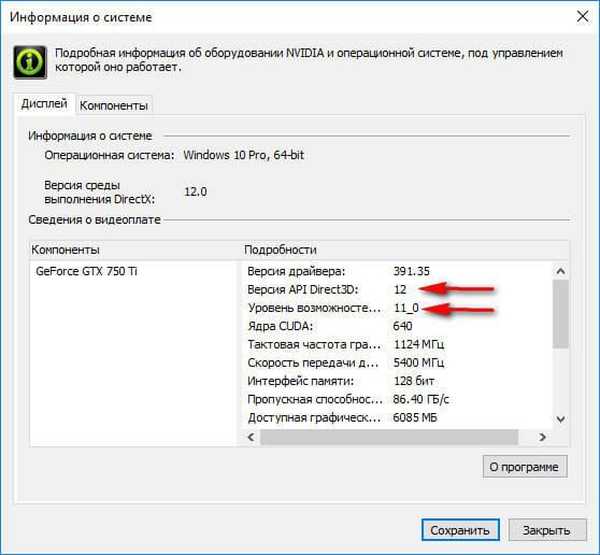
Как да разберете какво струва DirectX в GPU-Z
Безплатната програма GPU-Z предоставя подробна информация за графичния хардуер, инсталиран на компютъра. GPU-Z не изисква инсталация на компютър.
Следвайте тези стъпки:
- Стартирайте програмата GPU-Z на компютъра.
- Отворете раздела "Advanced", изберете "DirectX" в панела (може да има различни версии на Direct X), прочетете предоставената информация.
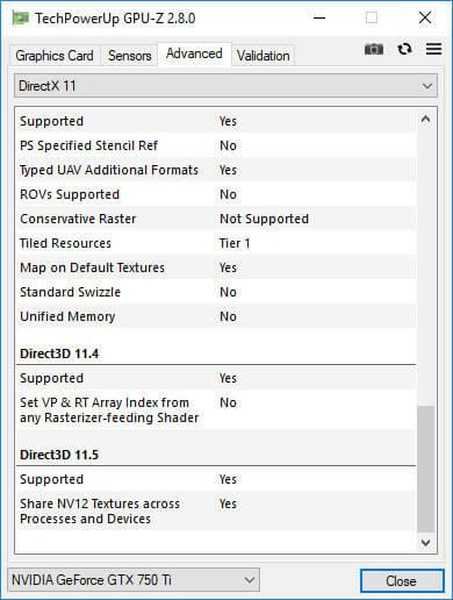
Получаване на DirectX информация в AIDA64
AIDA64 предоставя обширна информация за хардуера и софтуера на вашия компютър. Включително, в AIDA64 можете да видите DirectX версията на вашия компютър.
Преминете през стъпките:
- Отворете програмата AIDA.
- В раздела "Меню" в секцията "Компютър" отворете "Обобщена информация". Това ще покаже инсталираната версия на DirectX (DirectX 12 на моя компютър).
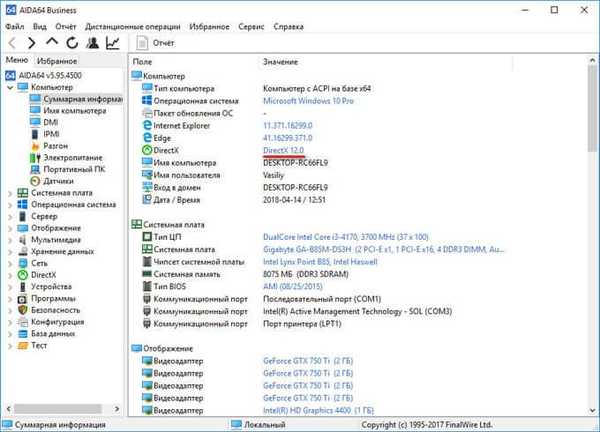
За информация относно поддържаната версия на DirectX, отворете секцията „DirectX“ и след това „DirectX - видео“.
В секцията „Direct3D Properties“, срещу елемента „Поддръжка на хардуер DirectX“, ще видите поддържана версия на DirectX (в моя случай DirectX 11). Това означава, че видеокартата поддържа версия 11 на DirectX.
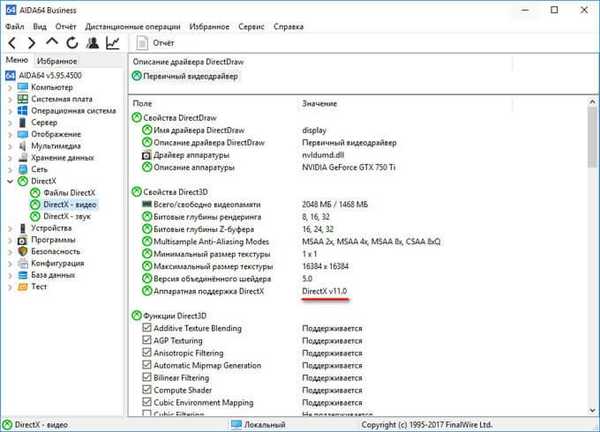
Изводи на статията
Ако е необходимо, потребителят може да открие версията на DirectX, инсталирана на компютъра в операционната система Windows. Можете да получите необходимата информация за Direct X с помощта на инструмента DxDiag, софтуер за графична карта и програми на трети страни: GPU-Z, AIDA64.
Свързани публикации:- Индекс на производителността на Windows 10 - 5 начина
- Бърз старт на Windows 10
- Как да премахнете защитата от запис от флаш устройство - 5 начина
- Режим на съвместимост с Windows
- Как да преминете от 32-битова към 64-битова версия на Windows











